Telnet/Secure Shellを利用しコマンドシェルで設定する
仮想マシンのオペレーションがネットワーク経由のコマンドシェル操作に限られる環境では、TelnetまたはSecure Shellを利用してプロダクトキーや起動モードを設定します。
このタスクについて
- プロダクトキーのインストール
- 起動モードの変更
始める前に
- 仮想環境の利用方法に従いSEIL/x86 Ayame仮想マシンイメージを仮想環境にインポート済みであること
- プロダクトキーを入手済みであること
- 設定用PC(SEIL/x86にリモートアクセス可能なホストマシンまたは仮想PC)のネットワーク設定を変更可能であること
- TelnetまたはSecure Shellクライアントを使用可能であること
手順
- ネットワーク構成を確認するSEIL/x86 Ayameの初期状態におけるネットワーク設定は次の通りです。IPv4を用いる場合は設定用PCに適切なIPアドレスを設定してください。
- ge0インタフェースのIPv4アドレス
- 192.168.0.1/24
- ge0インタフェースのIPv6アドレス
- 仮想ネットワークデバイスのMACアドレスに基づくリンクローカルアドレス
- デフォルト経路・静的経路
- なし
- DHCPサーバ/クライアント
- 無効
注:- 初期状態では他のネットワークへの経路が設定されていないため、外部ネットワークのホストとは通信できません。SEIL/x86仮想マシンの1個目の仮想ネットワークデバイスと設定用PCを同一の仮想スイッチに接続してください。
- ge0以外のインタフェースからのTelnet/Secure ShellアクセスはIPパケットフィルタによりブロックされます。
- SEIL/x86 Ayame仮想マシンを起動する通常は数十秒程度で起動します。
- コマンドシェルに"admin"ユーザでログインするTelnetまたはSecure Shellクライアントを利用し、192.168.0.1またはIPv6リンクローカルアドレスへ接続してください。接続に成功するとログインプロンプトが表示されます。"admin"を入力してください。
login: admin Last login: Wed Oct 23 12:00:00 2019 on console IIJ SEIL/x86 Ayame Ver. 2.01 (Release) Please install product key now. Product key:ヒント:接続できない場合はネットワーク構成を確認してください。プロダクトキーの入力を求めるプロンプトが表示されます。 - プロダクトキーを入力する
Product key: WX234-56789-ABCDE-FGHYJ-KLMNZ Edition : trial Status : VALID and registered We have to restart the system to complete the installation of the product key Ready to reboot?[y/N] yキー文字列を入力すると、エディションとキーの有効性が表示されます。その後、再起動するか否かの確認が表示されます。yを入力し再起動してください。ヒント:再起動するまではトライアルエディション相当の動作となります。 - ログインパスワードを設定する[任意]プロダクトキーの入力後に再起動しなかったとき、または、再起動後に初めてログインしたとき、adminユーザのパスワード設定を促すプロンプトが表示されます。
- スタンドアローンモードで使用する場合は、ここでパスワードを設定することができます。ここで設定せず、後で
passwordコマンドにより設定することもできます。 - SMFv2モードで使用する場合はパスワードを設定する必要はありません。(SMFv2モードで起動したときクリアされます)
Warning! This system will be shut down in 89 days Please set admin password now for safe. Changing local password for admin. New password: Retype new password: The below entry has been added to the running config. login.admin.encrypted-password: $2a$09$mIP.L3IhUiUeFko4ky7TOpdoMCYb.ulgjiy9Gi9BmJHeJM1TK.PSa #入力したパスワード文字列は表示されません。入力が完了すると、暗号化しコンフィグ(running config)に反映された設定内容が表示されます。 - スタンドアローンモードで使用する場合は、ここでパスワードを設定することができます。ここで設定せず、後で
- エディションを確認するプロダクトキーに対応するエディションで動作していることを確認します。
# show key License: Edition : trial Status : VALID and registered Limitations: Trial Period : 89 days left Flashrom : limited CPU core : unlimited Network device : unlimited Harware crypto engine : unlimited Load info: Input source : flashromEdition欄のエディションが正しいことと、Status欄にVALID and registeredが表示されることを確認してください。ヒント:プロダクトキーは確認できません- スタンドアローンモードで使用する場合は、初期設定は完了です。以降の手順を実行しないでください。
- SMFv2モードで使用する場合は、次の手順へ進んでください。
- 起動モードを変更するSMFv2モードに変更するには次のコマンドを実行します。スタンドアローンモードで使用する場合は不要です。
# smf boot mode smfv2 Set boot mode as 'smfv2 mode'. We have to restart the system to complete changing boot mode. Ready to reboot?[y/N] y実行すると再起動するか否かの確認が表示されます。yを入力し再起動するとSMFv2モードで起動します。注:SMFv2モードでの動作時は、仮想VGAからコマンドシェルにログインできません。SMF静的接続設定を必要とする(仮想VGAから設定する)場合は、再起動前に設定してください。
タスクの結果
- スタンドアローンモードで使用する場合は、引き続きコマンドシェルを利用してコンフィグレーションを行ってください。
- SMFv2モードで使用する場合は、各サービスのコントロールパネルを利用してコンフィグレーションを行ってください。